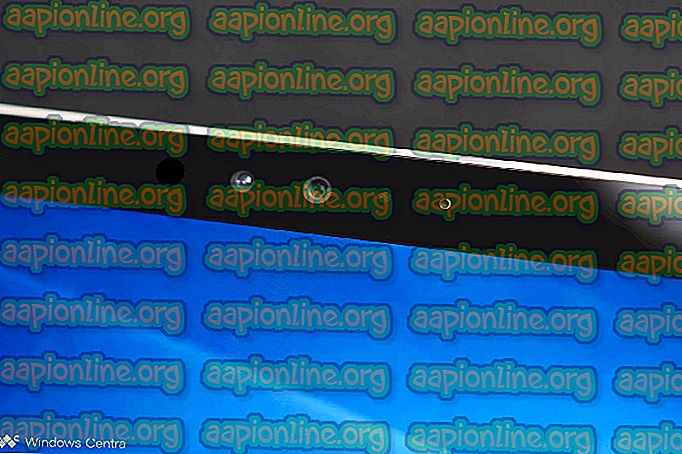Cum să reinstalați Cortana pe Windows 10
Microsoft a introdus Cortana cu ceva timp în urmă, iar Cortana a avut un succes uriaș. Asistentul dvs. personal bazat pe cloud este cel care face sarcinile de căutare foarte ușoare. Cortana este disponibil în anumite regiuni și oferă o gamă largă de servicii care pot fi personalizate și. Chiar dacă Cortana nu este disponibil pentru regiunea dvs., veți putea totuși să căutați fișiere și alte alte lucruri.
În unele cazuri, Cortana nu mai funcționează. Acest lucru poate fi cauzat de multe lucruri, dar cel mai frecvent motiv este fișierele corupte și componentele corupte ale sistemului. În aceste tipuri de cazuri în care Cortana încetează să funcționeze brusc, puteți să vă reînregistrați sau să reinstalați Cortana foarte ușor. Acest lucru rezolvă de obicei problemele cu Cortana.
Metoda 1: Re-înregistrați (reinstalați) Cortana pentru Utilizatorul curent
Iată pașii pentru reînregistrarea și reinstalarea Cortana numai pentru Utilizatorul curent
- Apăsați tasta Windows o dată
- Introduceți powersell în Windows Start Search
- Faceți clic dreapta pe Windows Powershell din rezultate și selectați Executare ca administrator

- Tastați Get-AppxPackage Microsoft.Windows.Cortana | Foreach {Add-AppxPackage -DisableDevelopmentMode -Register "$ ($ _. InstallLocation) \ AppXManifest.xml"} și apăsați Enter

- Veți putea vedea un mesaj care spune progresul operațiunii de implementare

Odată ce procesul este finalizat, ar trebui să fii bun să mergi
Metoda 2: Re-înregistrați (reinstalați) Cortana pentru toți utilizatorii
Puteți înregistra sau reinstala Cortana pentru toți utilizatorii din sistem, urmând pașii de mai jos
- Apăsați tasta Windows o dată
- Introduceți powersell în Windows Start Search
- Faceți clic dreapta pe Windows Powershell din rezultate și selectați Executare ca administrator

- Tastați Get-AppxPackage -AllUsers Microsoft.Windows.Cortana | Foreach {Add-AppxPackage -DisableDevelopmentMode -Register "$ ($ _. InstallLocation) \ AppXManifest.xml"} și apăsați Enter
- Veți putea vedea un mesaj care spune progresul operațiunii de implementare